Typora下载及安装保姆级教程

Markdown是一种轻量级标记语言,广泛用于编写文档、博客和其他形式的纯文本内容。Typora是一款简单、直观且功能强大的Markdown编辑器,它的所见即所得编辑方式让用户更专注于内容创作而非繁琐的标记语法。本教程将向你介绍如何下载、安装和开始使用Typora编辑器,让你轻松进入Markdown的世界。
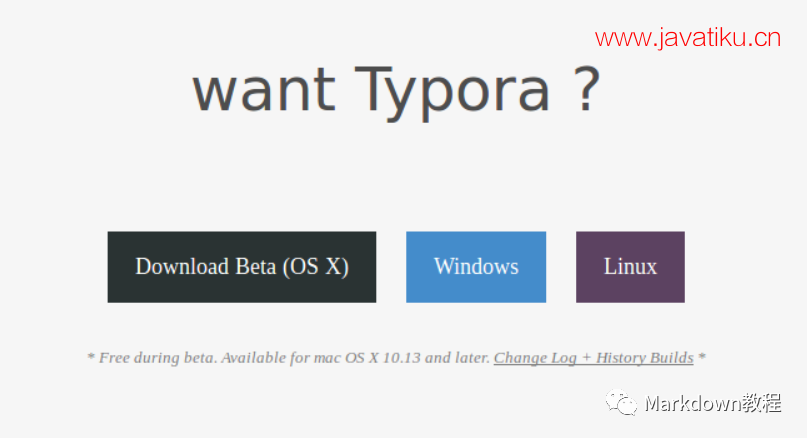
下载Typora
大家直接扫码关注下方公众号:markdown教程,回复关键字:markdown 即可获取Typora安装包

安装Typora
下载完成后,执行安装程序。根据你的操作系统,安装过程可能会有所不同。
Windows用户:
解压下载的安装包。

双击下载的安装程序(通常为.exe文件)。
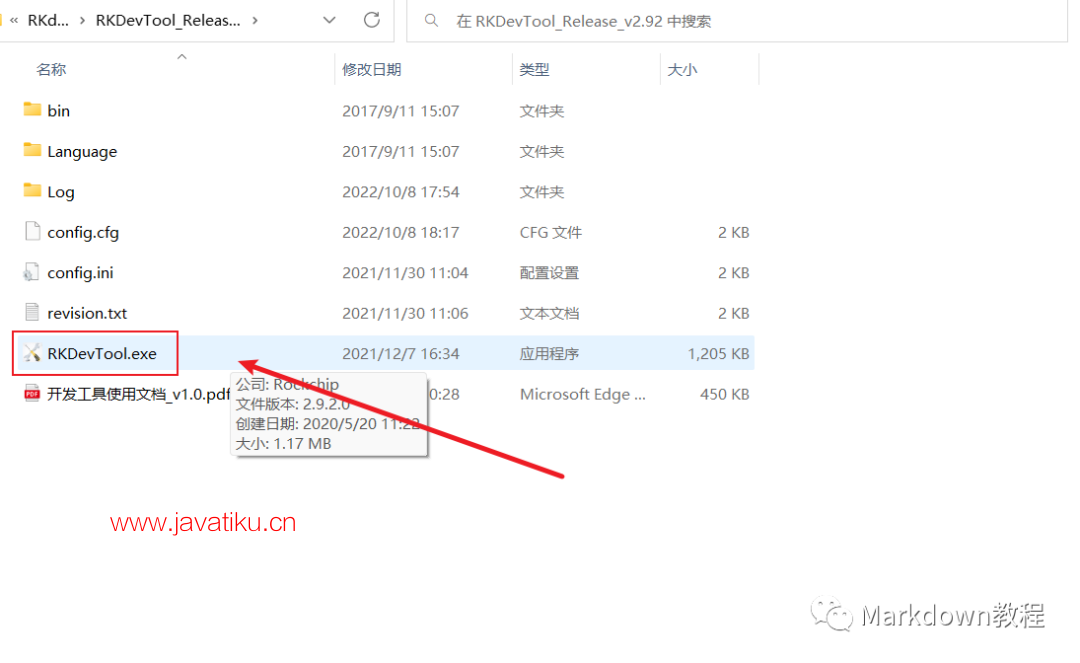
按照安装向导中的提示进行操作,选择安装位置和其他选项。
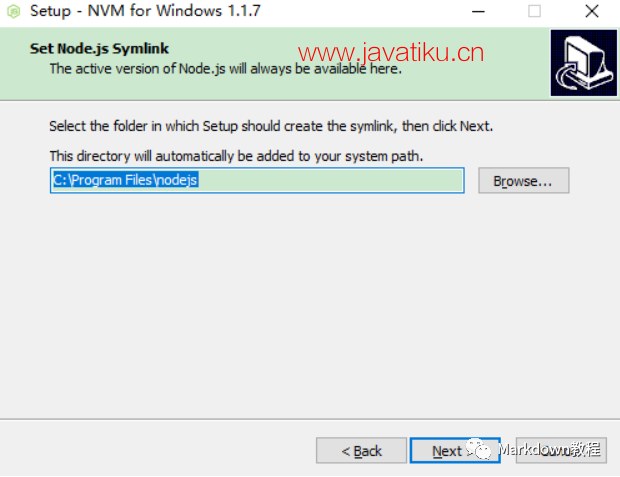
完成安装,启动Typora。
macOS用户:
解压下载的安装包。
打开下载的安装文件(通常为.dmg文件)。
将Typora图标拖拽到Applications文件夹中。
在Applications文件夹中找到Typora并打开它。
Linux用户:
打开终端,导航到下载目录。
解压下载的安装包,例如:tar xvzf typora-linux.tar.gz。
进入Typora目录:cd typora-linux。
运行Typora:./Typora。
完成安装后,你现在已经成功启动Typora编辑器。
Typora基础界面介绍
一旦启动Typora,你将看到一个干净简洁的界面,支持所见即所得编辑。以下是一些基本组件:
编辑区域:这是你输入和编辑Markdown文本的地方。直接在这里键入文本即可,不需要复杂的标记语法。
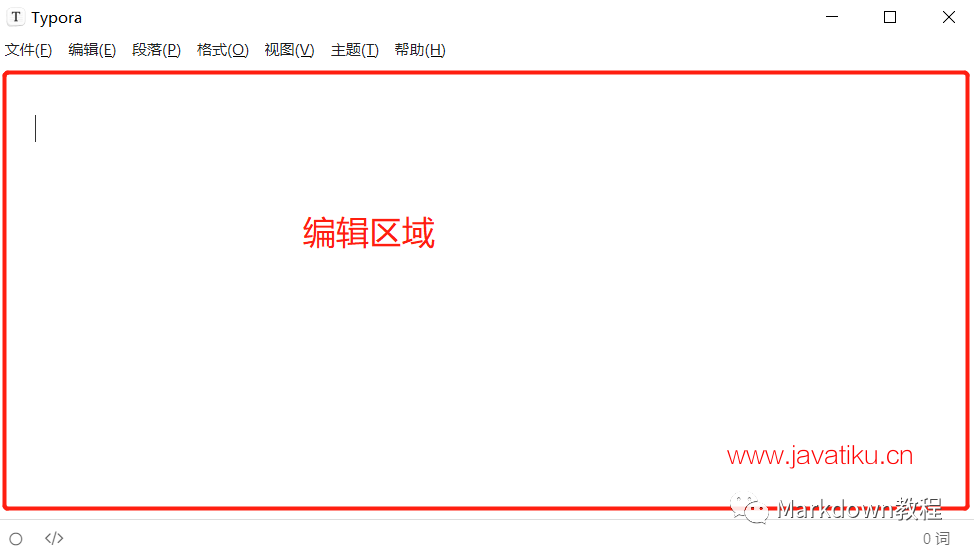
文件导航树:在左上方,你可以找到文件导航树,帮助你管理和切换不同的Markdown文档。
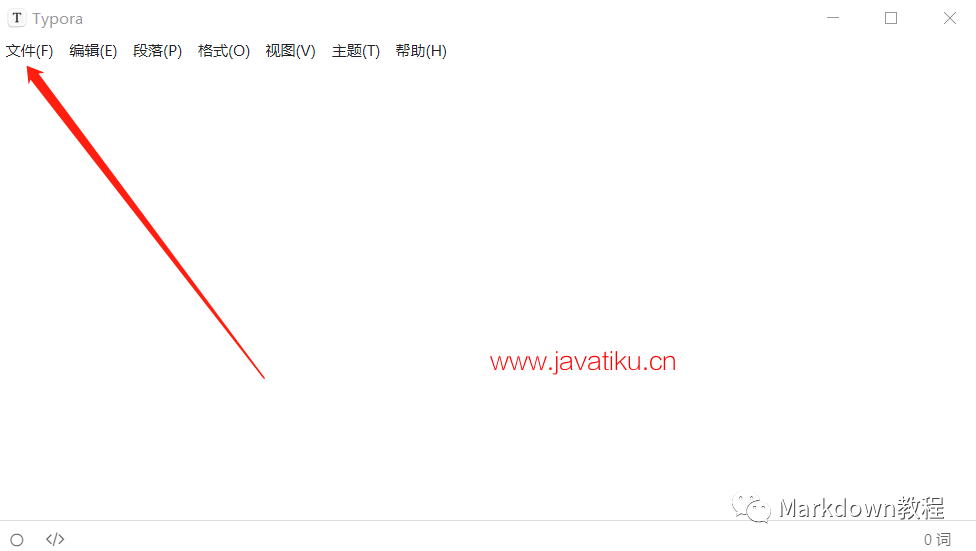
模式切换:位于编辑区域上方,可以切换编辑模式(所见即所得和源代码)。
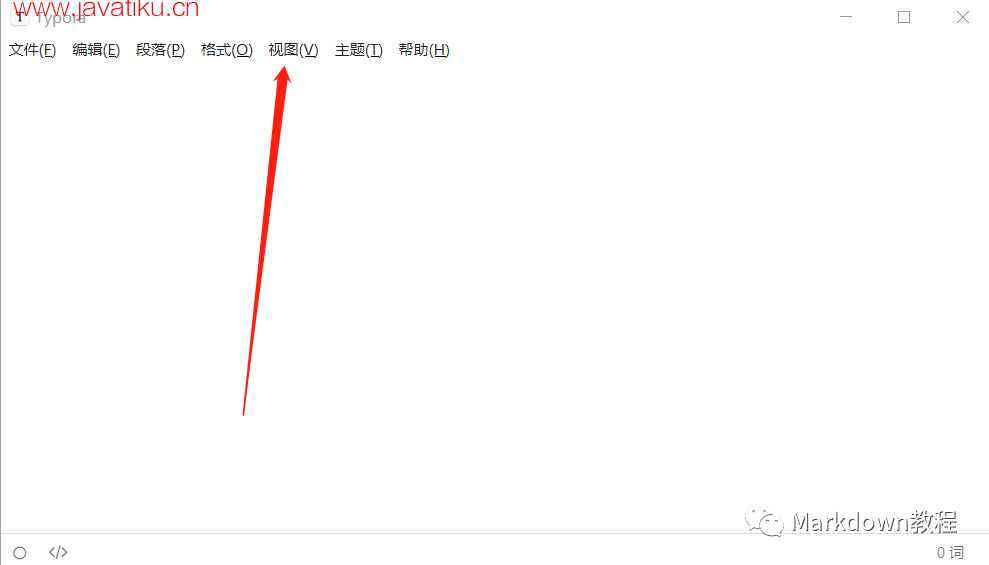
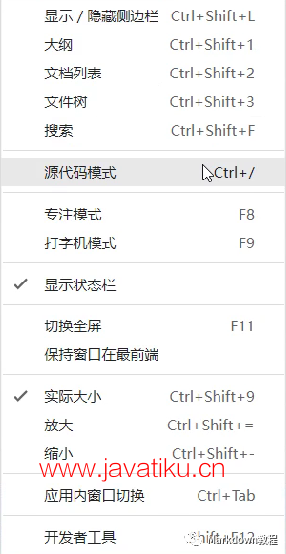
工具栏:提供了一些常用的格式设置和插入功能。
预览区域:你可以实时预览Markdown文档的渲染效果。
使用Typora
现在你已经安装并打开Typora,让我们开始使用它编写Markdown文档。
创建新文档:点击工具栏上的新建按钮或使用快捷键创建一个新文档。
输入文本:在编辑区域输入文本,Typora会实时渲染Markdown标记。
使用标题:使用#符号添加标题,例如# 这是一级标题。
列表:使用-或1.创建无序或有序列表。
链接和图片:使用文本插入链接,插入图片。
粗体和斜体:使用粗体文本和斜体文本。
保存文档:点击工具栏上的保存按钮或使用快捷键(通常是Ctrl + S或Cmd + S)保存文档。
高级功能和设置
Typora还提供了许多高级功能和设置,如主题定制、数学公式支持、导出为不同格式等。你可以在Typora的官方文档中找到详细的说明和示例。
现在,你已经学会了如何下载、安装和基本使用Typora编辑器。通过Typora,Markdown文档的编写变得更加直观和高效。继续探索Typora的高级功能,提升你的Markdown写作体验吧!



